Win10系统开机后 , 显示器黑屏提示显示器输入不支持,这是什么问题导致的?Win10系统开机提示显示器输入不支持怎么办?下面就给大家介绍具体操作 。
具体方法:1、关机状态下启动计算机,然后在出现滚动的小圆圈的时候按住电源键强制关机;

文章插图
2、重复上述操作2到3次后系统会出现“选择一个选项”界面,点击其中的“疑难解答”选项;
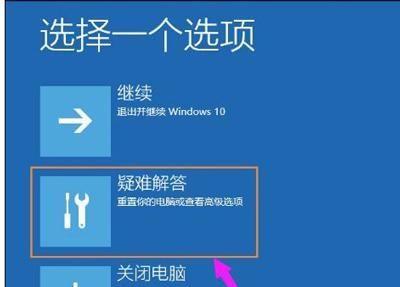
文章插图
3、然后在新的界面中点击“高级选项”;
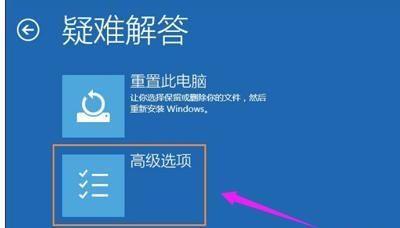
文章插图
4、在高级选项中点击“启动设置”;
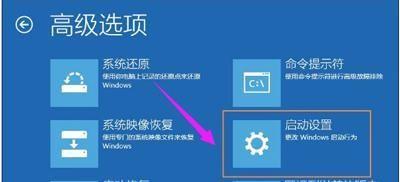
文章插图
5、这里点击“重启”;
【win10输入不支持黑屏怎么办 显示器输入不支持漂浮怎么去掉】

文章插图
6、然后选择“启用低分辨率视频模式”进入系统;

文章插图
7、接着就可以在低分辨率视频模式中进入系统,系统会自动降低到最低分辨率 , 保证可以正常启动 , 之后再重新设置合适的分辨率,并重启正常启动系统即可 。

文章插图
- win10进去bios的几种方法 笔记本怎么进入bios设置界面
- 苹果14手写输入法怎么调出来 手机手写功能怎么恢复
- gpeditmsc找不到怎么办 win10组策略命令打不开怎么解决
- win10的镜像文件在哪 虚拟机iso镜像文件的路径
- win10隐藏电脑下方任务栏 电脑底下一排图标突然不见了的处理
- win10如何升级版本 教你更新版本的步骤
- ipad投屏到电脑win10 ipad和电脑连接屏幕共享的办法
- 音频接口有哪几种 usb接口改音频输入
- 输入法变成繁体了怎么切回来 电脑关闭繁体字模式
- 什么是蓝屏?修复Win10蓝屏错误的11个方法
